Premiere2018怎么简易的加字幕并调整
1、首先新建一个演示的项目,命名为字幕演示。
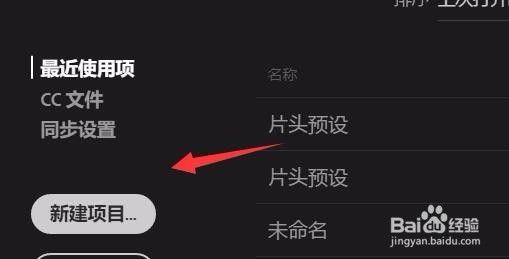
2、接下来随便导入一段没有字幕的视频,或者是你需要修改的视频。
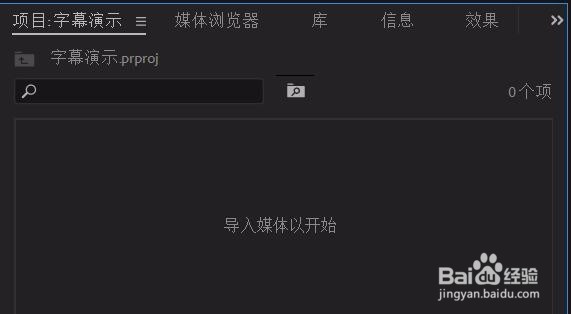
3、将视频拖动到要做的轨道中去后,点击下方的T字型文本工具。
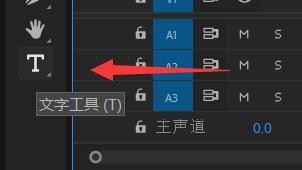
4、再去视频上点一个位置,也就是字幕的开头,然后在里面输入一句话。
下方轨道中就会出现这句话的字幕。
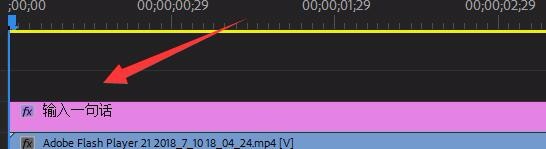
5、然后双击整个图形,找到整个图形的效果控件,里面可以调整字体等各项,先把第一个字幕做好。
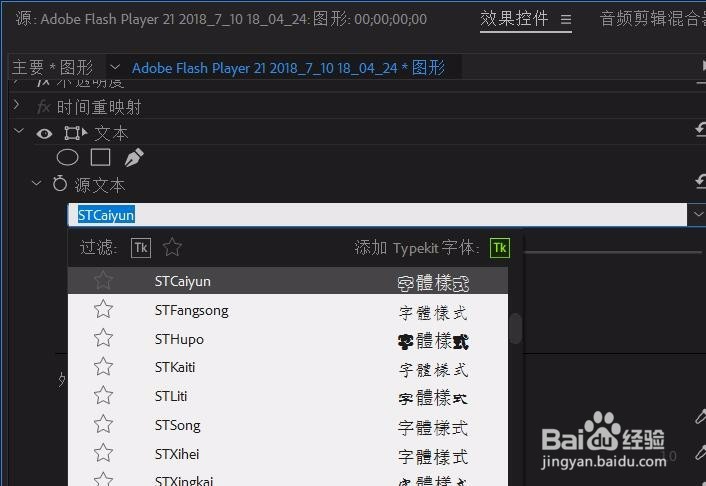
6、然后拖动字幕的尾部,将要加字幕的地方全部覆盖整个影片。
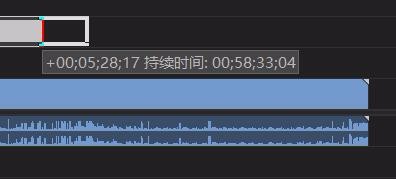
7、接下来用剃刀工具将字幕按照说话的地点进行一句一句的切开。
切开后点击选择箭头,就可以将里面的文字进行修改。这样就能保持前后所有的字幕样式一致,不用再调,只需要修改里面的文字即可。
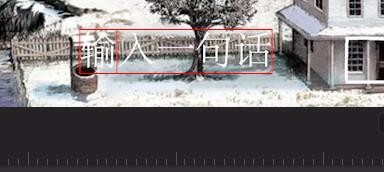
声明:本网站引用、摘录或转载内容仅供网站访问者交流或参考,不代表本站立场,如存在版权或非法内容,请联系站长删除,联系邮箱:site.kefu@qq.com。
阅读量:51
阅读量:181
阅读量:44
阅读量:82
阅读量:127